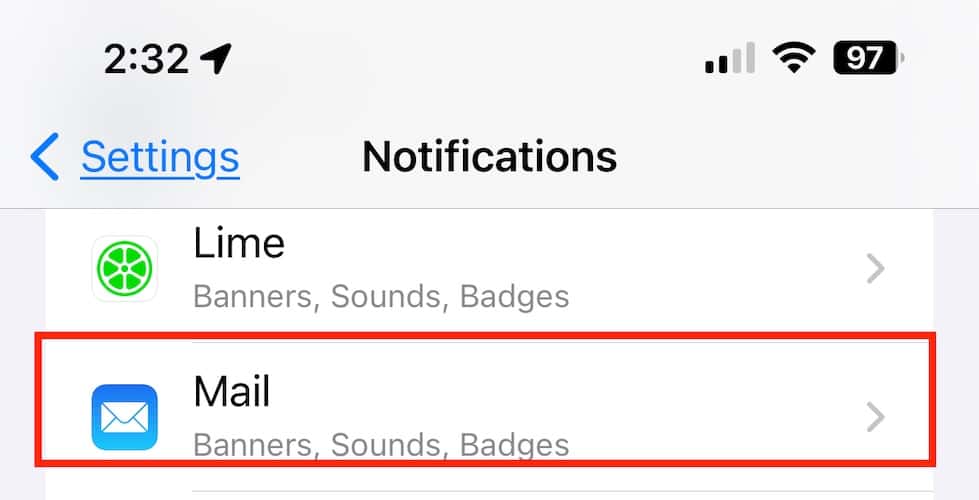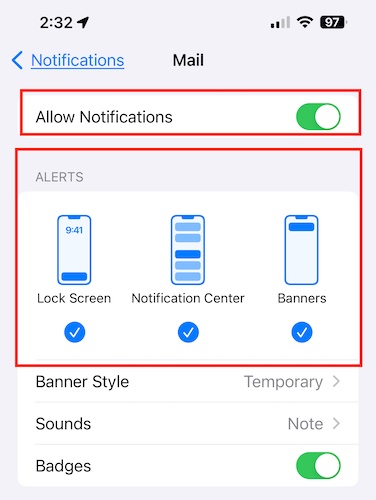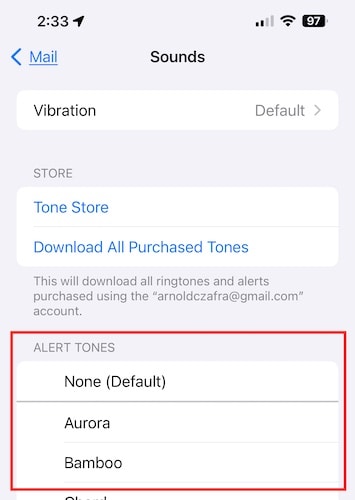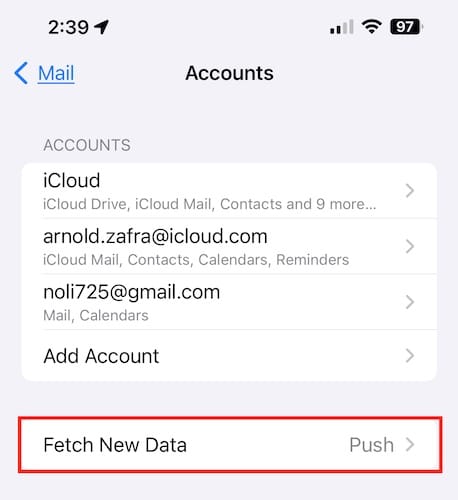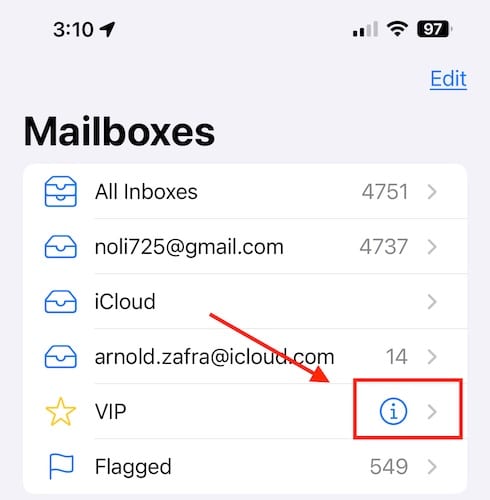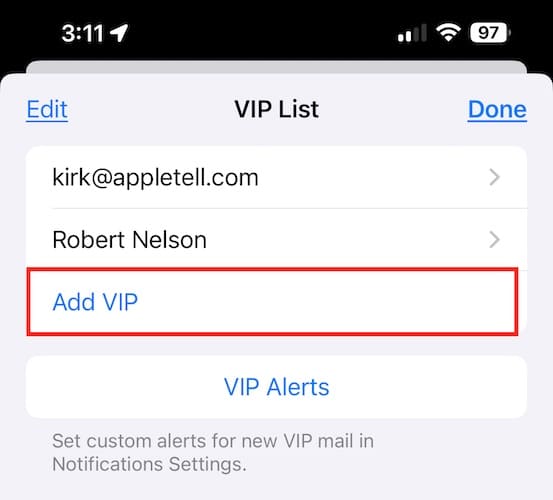Руководство по устранению неполадок с уведомлениями почтового приложения iPhone
Если вы настроили приложение Apple Mail на своем iPhone и даже подключили другие учетные записи электронной почты, вас очень раздражает отсутствие уведомлений о новых электронных письмах. Приложение iPhone Mail не застраховано от ошибок и сбоев. И когда они случаются, скорее всего, вы не будете получать уведомления о поступлении новых электронных писем. Продолжайте читать, чтобы узнать, как исправить проблемы с уведомлениями по электронной почте на iPhone, и узнать, что их вызывает.
Некоторые важные вещи, которые нужно знать о приложении iPhone Mail
Если вы не использовали его раньше и предпочли использовать другие почтовые клиенты, такие как Gmail или Microsoft Outlook, на вашем iPhone есть почтовый клиент по умолчанию, ожидающий, пока вы его используете. Почтовый клиент работает на устройствах Apple. Поэтому, если у вас есть Mac и iPad, приложение Apple Mail — хороший вариант, поскольку оно синхронизирует вашу учетную запись электронной почты на всех ваших устройствах.
Итак, если вы решили использовать приложение Apple Mail на своем iPhone, следуйте этому руководство о том, как добавить учетную запись электронной почты на вашем iPhoneiPad или Mac, как описано на странице поддержки Apple.
Что происходит, когда возникает проблема с уведомлением почтового приложения iPhone
К сожалению, хотя почтовое приложение iPhone является хорошим и надежным способом отправки и получения электронной почты, оно не застраховано от мелких ошибок и сбоев. Один из них — когда почтовое приложение не уведомляет вас о входящей почте после ее получения. Еще хуже, когда приложение «Почта» вообще не отправляет вам уведомления.
Иногда единственный способ получить отложенное уведомление — это подключить iPhone к зарядному устройству. Кроме того, если вы настроили автоматические уведомления, в идеале вам не нужно делать жест обновления (нажать и потянуть вниз), чтобы получать уведомления. Вы должны получить их автоматически.
Другая проблема заключается в том, что ваш iPhone не издает звуков или предупреждений и не показывает баннер уведомлений.
Важность получения уведомлений
Если вы включили автоматические уведомления для приложения «Почта» на своем iPhone, было бы очень неприятно, если бы вы вообще не получали уведомлений. Для тех, кто использует приложение «Почта» в качестве основного почтового клиента как для личных, так и для деловых целей, это может вызвать не только неудобства, но и потерю прибыли.
Хотя обмен сообщениями в социальных сетях может быть для многих предпочтительным методом общения, все еще есть много людей, которые предпочитают переписываться по электронной почте. Таким образом, эти люди должны быть предупреждены или уведомлены всякий раз, когда приходит новое электронное письмо. Если приложение iPhone Mail не выполняет эту функцию, вы можете подумать о переходе на другое решение для мобильной электронной почты или быстро решить проблему самостоятельно.
Шаги по устранению неполадок, чтобы исправить проблемы с уведомлениями о почте iPhone
Ниже приведены некоторые шаги по устранению неполадок, которые вы можете предпринять, чтобы решить проблемы с уведомлениями iPhone Mail.
Переключиться с мобильных данных на Wi-Fi
Если вы находитесь дома и ваш iPhone подключен к Интернету через сотовые данные, вместо этого вам следует переключиться на Wi-Fi. Слабое или нестабильное подключение к Интернету может повлиять на время получения уведомлений по электронной почте из почтового приложения iPhone.
Но не отключайте мобильные данные полностью. Держите его включенным, чтобы, когда вы выходите из дома, ваш iPhone автоматически переключался на сотовое соединение для передачи данных, и, надеюсь, оно будет достаточно стабильным, чтобы приложение «Почта» работало должным образом и продолжало отправлять уведомления.
Проверьте настройки уведомлений почтового приложения.
Чтобы получать уведомления и оповещения вовремя, вы должны правильно настроить параметры уведомлений на своем iPhone. Ниже приведены шаги, как это сделать.
Необходимое время: 2 минуты.
Выполните следующие действия, чтобы проверить настройки уведомлений почтового приложения на вашем iPhone.
- Идти к Настройки на вашем айфоне
- Кран Уведомления > Почта.

- Включить Разрешить уведомление (он должен быть зеленым)

- Установите флажки для Экран блокировки, Центр уведомлений и Баннеры.
- Кран Звукизатем выберите предпочитаемые мелодии предупреждений.

Включите параметр «Получить новые данные» в настройках почтового приложения.
Чтобы получать новые электронные письма с почтовых серверов Apple, вы можете выбрать один из трех способов, которыми приложение извлекает новые данные. К ним относятся Push, Fetch и Manual.
Толкать: Пока режим энергосбережения выключен, приложение iPhone Mail будет мгновенно отправлять или показывать новые уведомления по электронной почте.
Принести: По сравнению с настройками Push, параметр Push дает указание приложению «Почта» получать новые данные только тогда, когда ваш iPhone заряжается и подключен к Wi-Fi. С помощью этой опции вы также можете установить интервал времени, в течение которого приложение будет получать новые данные. Это может быть каждые 15, 30 или 60 минут.
Руководство: Вы будете получать уведомления и видеть новые электронные письма только тогда, когда открыто приложение Почта.
Чтобы заставить приложение iPhone Mail автоматически отправлять уведомления по электронной почте, выполните следующие действия.
- Идти к Настройки на вашем iPhone.
- Кран Почта > Аккаунты.

- Кран Получить новые данные, затем включите Толкать.

Поскольку ваша цель — получать уведомления или получать уведомления о входящих электронных письмах, настройка push-уведомлений приложения «Почта» является обязательной. Однако это может быстро разрядить аккумулятор вашего iPhone. Поэтому перед выходом из дома убедитесь, что ваш iPhone всегда полностью заряжен, или возьмите с собой дополнительный аккумулятор.
Принудительно закрыть и снова открыть почтовое приложение
Еще один шаг, который вы можете сделать, если столкнулись с проблемой уведомления почтового приложения, — это просто принудительно закрыть приложение, а затем снова открыть его. Процесс принудительного выхода из приложения зависит от того, какой iPhone вы используете. См. инструкции ниже.
Для iPhone с Face ID (X, XR, XS, 11 до последней версии):
- На главном экране iPhone или в приложении проведите вверх от нижней части экрана и удерживайте.
- Проведите горизонтально и найдите значок приложения Почта.
- Перетащите карточку предварительного просмотра приложения до упора, чтобы принудительно закрыть его.
Для iPhone с кнопкой «Домой» (iPhone SE, от 5 до 6s):
- Дважды щелкните круглую кнопку «Домой».
- Проведите пальцем вправо или влево, чтобы найти приложение Почта.
- Перетащите карточку почтового приложения вверх, чтобы принудительно закрыть его.
Повторно включите свою учетную запись электронной почты из приложения iPhone Mail
Если вы столкнулись с проблемой уведомления приложения iPhone Mail, отключение и повторное включение ваших учетных записей электронной почты может решить проблему. Однако это может привести к удалению всех писем из разных папок вашего почтового клиента. Это означает, что после повторной установки учетной записи электронной почты может пройти некоторое время, прежде чем вы сможете просматривать все свои электронные письма в приложении «Почта», особенно если у вас накопилось огромное количество электронных писем в папке «Входящие», «Отправленные», «Архив» и других папках. . Что еще более важно, нет никакой гарантии, что вы не потеряете важные электронные письма в процессе. Итак, будьте предупреждены.
Обновление до последней версии iOS
Наконец, еще один шаг, который вы можете сделать, чтобы решить проблему с уведомлениями почтового приложения, — это обновить iPhone до последней версии iOS. Снова и снова мы подтверждали важность этого шага при устранении различных программных сбоев и ошибок на вашем устройстве. Точно так же убедитесь, что приложение «Почта» на вашем iPhone также обновлено.
Чтобы проверить наличие обновлений iOS, просто перейдите на Настройки > Общие > Обновление ПО. А чтобы проверить наличие обновлений в приложении «Почта», откройте App Store и коснитесь значка своего Apple ID. Прокрутите вниз, чтобы проверить, есть ли ожидающие обновления для приложения Почта.
Другие способы решения проблемы с уведомлением почтового приложения iPhone
Если после выполнения любого из шагов, описанных выше, приложение «Почта» по-прежнему не будет отправлять вам уведомления о входящих сообщениях электронной почты, вы также можете обратиться в службу поддержки Apple, чтобы узнать, какие еще действия можно предпринять для решения проблемы. Служба поддержки Apple может помочь вам не только с аппаратными проблемами на вашем iPhone, но и с программными сбоями и ошибками. Надеюсь, вы легко сможете с ними связаться.
Другие важные вещи, которые вы должны знать об использовании почтового приложения
Использование альтернативных почтовых клиентов iPhone
Если проблема с уведомлением iPhone Mail вас достаточно раздражает, особенно если это происходит неоднократно, вы можете рассмотреть возможность использования других почтовых приложений. Для iPhone доступно множество почтовых приложений, которые вы можете изучить. К ним относятся Microsoft Outlook, Gmail, Spark и другие.
По сравнению с приложением Apple Mail для iPhone эти почтовые приложения были созданы для огромной пользовательской базы. Они более полезны для интеграции как ваших личных, так и рабочих учетных записей электронной почты. К сожалению, почтовое приложение iPhone по умолчанию лучше всего подходит только для личного использования.
Что делать с проблемами синхронизации электронной почты
Подобно проблеме с уведомлением приложения iPhone Mail, еще одна проблема, с которой вы можете столкнуться при использовании приложения iPhone Mail, заключается в том, что оно не синхронизируется между вашими устройствами Apple. Например, если вы удалили электронное письмо с помощью iPhone, оно также должно быть удалено при открытии приложения «Почта» на iPad или Mac.
Если это не так, самое быстрое решение — удалить приложение «Почта» с устройства, на котором оно не синхронизируется, а затем переустановить его. После переустановки приложения «Почта» проверьте его настройки и убедитесь, что они такие же, как и на других ваших устройствах Apple.
Настройка «VIP» или «Приоритетного уведомления»
Для тех, кто получает большое количество электронных писем, использование опции «VIP» для некоторых контактов может быть ценной функцией. Эта функция почтового приложения позволяет вам установить некоторые контакты как «VIP», и их электронные письма будут иметь приоритет. Вы также можете настроить получение уведомлений только от этих контактов. Выполните следующие действия, чтобы настроить «VIP» или «Приоритетное уведомление».
- Открой Почтовое приложение на вашем iPhone.
- Кран почтовые ящикизатем коснитесь учетной записи «i» напротив VIP.

- Кран Добавить ВИП.

- Выберите имя контакта, который вы хотите добавить в список «VIP».
- Кран Сделанный.
Режим «Не беспокоить» и его влияние на уведомления почтовых приложений
Еще одна функция, которая может повлиять на уведомления почтового приложения, — это режим «Не беспокоить». При использовании с режимом фокусировки (функция, выпущенная в iOS 15) вы можете отключить вызовы, оповещения и уведомления, в том числе в приложении «Почта».
Проверьте все доступные режимы фокусировки на вашем iPhone и убедитесь, что какой-либо из них настроен на отключение оповещений и уведомлений при включении. Это может быть одной из причин, по которой вы не получаете уведомления в определенное время дня. Возможно, вы не знаете, но может быть активирован режим фокусировки с тихими уведомлениями и предупреждениями, поэтому вы не получаете никаких уведомлений. При необходимости настройте параметры режима «Не беспокоить».
Заключительные слова
Как уже упоминалось, проверка настроек уведомлений почтового приложения важна для постоянного получения уведомлений о входящих электронных письмах. То же самое относится и к выбору параметра «Push» для получения новых данных с почтовых серверов Apple вместо выбора «Fetch» или «Вручную». Это гарантирует, что вы будете постоянно и автоматически получать уведомления. В конце концов, это уведомления, если вы не получаете их в режиме реального времени.